Eventi/Documenti - Materiale didattico
Dopo aver inserito le credenziali, il docente dovrà scegliere l'istituto, la classe e la materia. Una volta fatto questo bisogna considerare che il materiale didattico può essere inserito usando due categorie di documento:
- Documenti per classe: se si vuole rendere disponibile il documento per tutti gli alunni di una stessa classe (ad es. una fotocopia con i compiti per casa) o più classi;
- Documenti per alunno: se si vuole inserire il documento solo per un alunno o solo per un gruppo di alunni.
Si consiglia di leggere la guida: "Eventi/Documenti - Categoria", per approfondire l'argomento.
1.Eventi/documenti per classe
Andare in Argomenti, eventi, documenti→Eventi/documenti per classe;
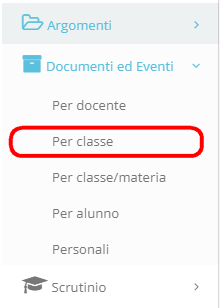
Premere il pulsante "Aggiungi" ![]()
Comparirà una schermata che verrà illustrata di seguito:
Evento di classe:
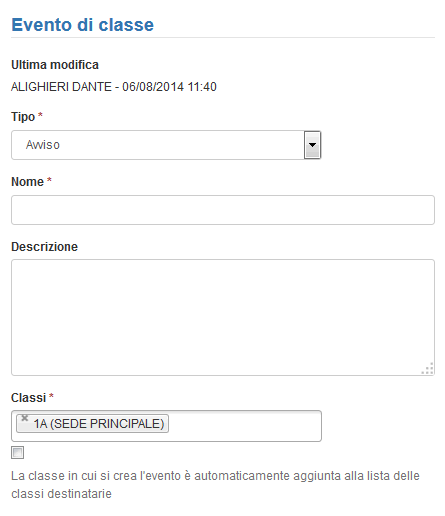
Tipo: campo obbligatorio, scegliere la tipologia. Nel caso si volesse creare una tipologia specifica consultare la guida: "Eventi/Documenti - Creare una tipologia";
Nome: campo obbligatorio, inserire il nome che si vuole dare al documento che si sta creando;
Descrizione: campo facoltativo.
Clsssi: campo obbligatorio. Selezionare la classe o le classi per le quali si vuole inserire il materiale didattico.
Data e ora:

Data inizio, Ora inizio, Data fine, Ora fine: si consiglia di lasciare invariati questi campi.
Altri Dati:
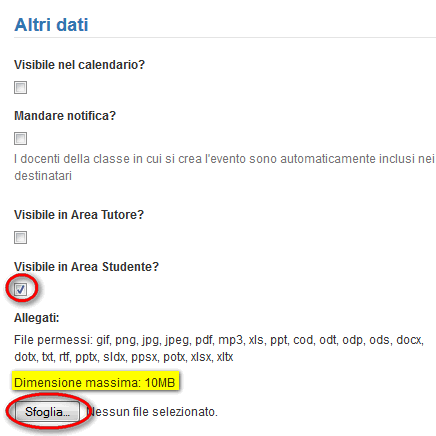
Visibile in Area Tutore: inserire la spunta se lo si ritiene opportuno;
Visibile in Area Studente: si consiglia di inserire la spunta.
Allegare il documento premendo sul tasto "Sfoglia...". Attenzione! Assicurarsi che il documento non superi 10 MB.
Una volta allegato il documento (sarà visibile sotto il tasto "Sfoglia..."), premere il tasto "Salva"
![]()
Nella parte alta dello schermo apparirà un messaggio di conferma e il documento creato sarà visibile nella tabella sottostante:
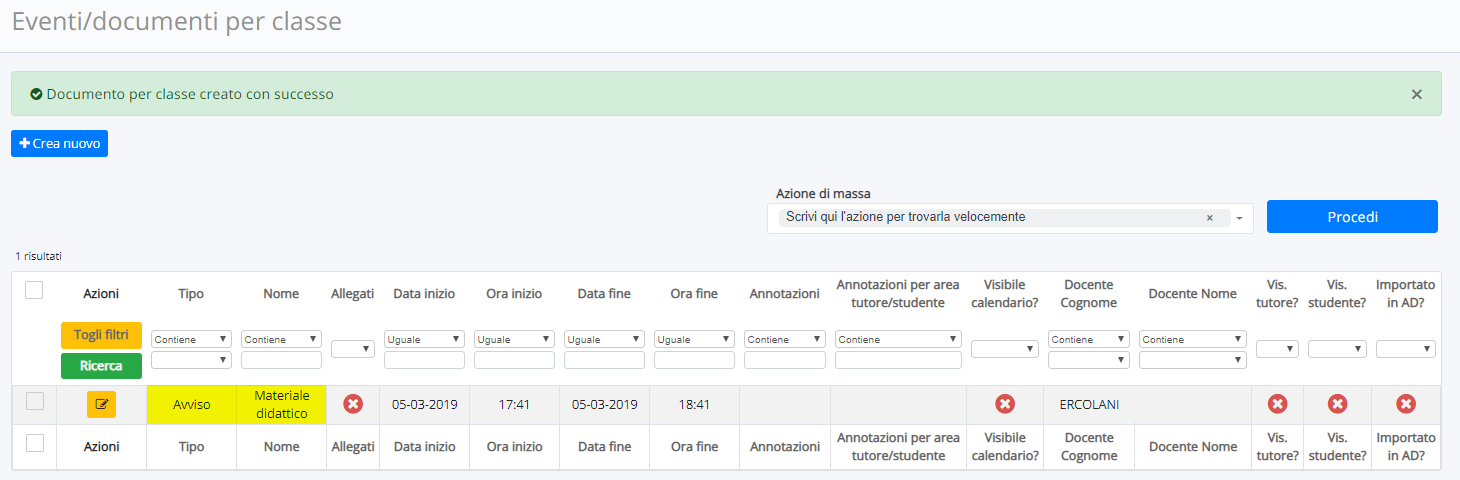
2. Documenti per alunno
Andare in Argomenti, eventi, documenti→Documenti per alunno;
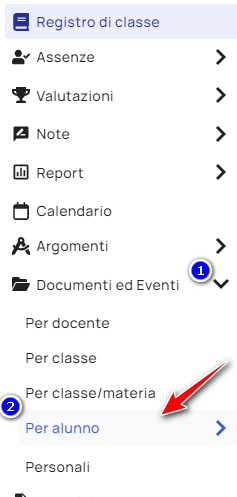
Premere il pulsante "Aggiungi" ![]()
Comparirà una schermata che verrà illustrata di seguito:
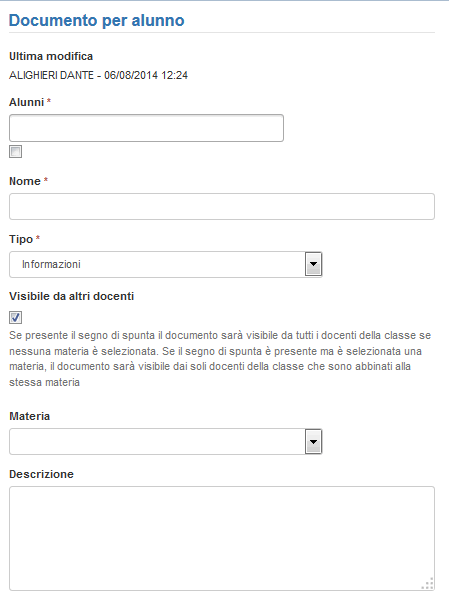
Alunni: campo obbligatorio, Scegliere il singolo alunno o gli alunni per i quali rendere disponibile il materiale didattico;
Nome: campo obbligatorio, Scegliere un nome;
Tipo: campo obbligatorio, scegliere la tipologia. Nel caso si volesse creare una tipologia specifica consultare la guida: "Eventi/Documenti - Creare una tipologia";
Visibile da altri docenti: si consiglia di non inserire la spunta;
Materia: campo facoltativo. Si consiglia di lasciare vuoto;
Descrizione: campo facoltativo.
Date:
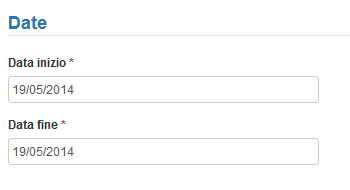
Data Inizio, Data Fine: si consiglia di lasciare invariati questi campi;
Altri Dati:
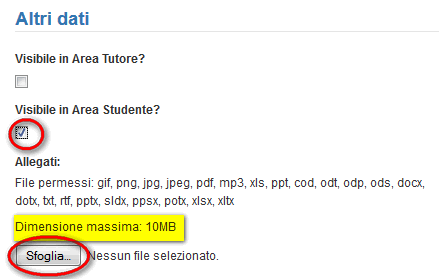
Visibile in Area Tutore: inserire la spunta se si ritiene necessario;
Visibile in Area Studente: inserire la spunta;
Allegare il documento premendo sul tasto "Sfoglia...". Attenzione! Assicurarsi che il documento non superi 10 MB.
Una volta allegato il documento (sarà visibile sotto il tasto "Sfoglia..."), premere il tasto "Salva"
![]()
Nella parte alta dello schermo apparirà un messaggio di conferma e il documento creato sarà visibile, per ogni alunno che si è inserito precedentemente, nella tabella sottostante:
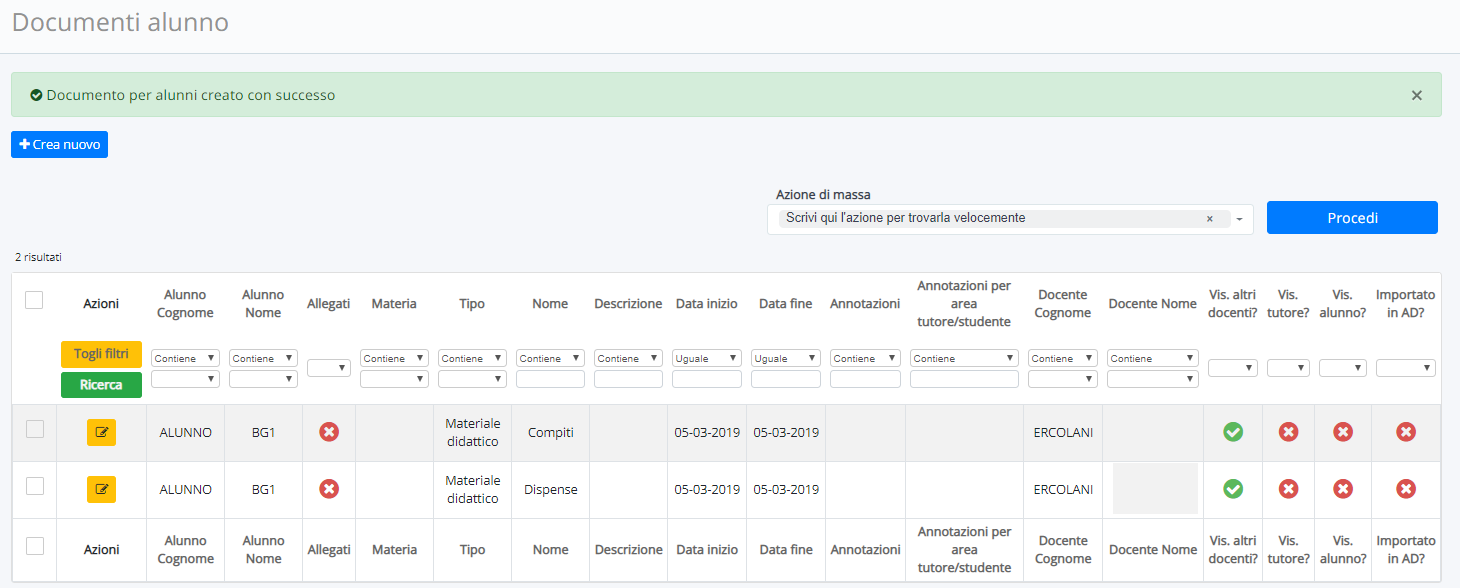
Related Articles
Eventi/Documenti - Creare una tipologia
Per sapere quali sono le categorie più importanti in Nuvola è necessario leggere la seguente guida: "Eventi/Documenti - Categorie" Se le tipologie presenti in Nuvola non sono sufficienti è possibile crearne di nuove nel seguente modo: In area alunni ...Eventi/Documenti - Categorie
Le categoria più importanti di Eventi/Documenti sono le seguenti: Eventi/Documenti per docente Questa categoria riguarda i docenti. Creando un evento o un documento per docente, questo sarà visibile a uno o più docenti (in base alla scelta del ...Eventi/Documenti - Documenti per il sostegno PEI/PDP
Prima di leggere questa guida, si consiglia di creare le due tipologie PEI e PDP (o, eventualmente, la tipologia di cui si ha bisogno) seguendo quanto riportato nell'articolo "Eventi/Documenti - Creare una tipologia". I documenti PEI/PDP devono ...Creazione documenti ed eventi - per alunno
In questa guida, vedremo come creare une documento per alunno dall'area docente. Dopo aver effettuato l'accesso con le proprie credenziali di docente e aver scelto una classe ed una materia Cliccare dal menù sinistro su Documenti ed eventi → per ...GUIDA PER DOCENTE: inviare i compiti e materiale didattico in area tutore/studente
In questa guida, vedremo come il docente può creare un documento e caricare del materiale per assegnare i compiti alla classe inviando anche uno notifica in area tutore/studente. Inserimento da parte del docente Dopo aver effettuato l'accesso con le ...